


در این مقاله به این موضوع می پردازیم که بکاپ واتساپ کجا ذخیره میشه ؟ همراه شما هستیم.
در این مقاله و به کمک کارشناسان شرکت همراه پی سی، میخواهیم به یکی از مهم ترین معضلات مهم در زمینه استفاده از واتساپ پاسخ دهیم.
در واقع یکی از مشکلاتی که در واتساپ به عنوان یکی از معروف ترین و محبوب ترین پیامرسان های دنیا مطرح می شود، بحث بکاپ واتساپ است و این که بکاپ واتساپ کجا ذخیره میشه و اگر ما مجبور به حذف اضطراری واتس اپ خود شدیم، چگونه بتوانیم اطلاعات واتس اپ خود را دوباره در اختیار داشته باشیم؟ آیا این اطلاعات در جایی ذخیره خواهد شد که ما بتوانیم آن اطلاعات از دست رفته را دوباره در دسترس داشته باشیم؟
در مقاله جامع و کاربردی بکاپ واتساپ کجا ذخیره میشه، به بررسی این سوال و سپس به ارائه اطلاعاتی در مورد معرفی این اپلیکیشن و پیامرسان بسیار محبوب خواهیم پرداخت و تاریخچه ای کامل و جامع از واتساپ و امکاناتی که به مخاطبین خود ارائه می دهد، صحبت خواهیم کرد تا شما عزیزان بتوانید با استفاده از همین یک مقاله، به اطلاعات بسیار بیشتری در مورد واتساپ دست پیدا کنید.
ما می دانیم که نسخه پشتیبان WhatsApp در Google Drive ذخیره می شود، اما دسترسی به آن چیزی کاملاً متفاوت است
ما می دانیم که نسخه پشتیبان WhatsApp در Google Drive ذخیره می شود، اما دسترسی به آن چیزی کاملاً متفاوت است. Google Drive بک آپ های WhatsApp را در یک پوشه معمولی ذخیره نمی کند. آن را به خوبی پنهان و دور از دید نگه می دارد.

بنابراین اگرچه میتوانید ذخیره نسخه پشتیبان WhatsApp را غیر فعال کنید و نسخه پشتیبان را از Google Drive حذف کنید، نمیتوانید به سادگی فایل پشتیبان را دانلود و روی رایانه خود اجرا کنید.
قبل از این که جلوتر برویم، به یاد داشته باشید که باید از مرورگر وب مانند Google Chrome به Google Drive دسترسی داشته باشید، نه از برنامه Google Drive در Android یا iPhone. وقتی آماده شدید، می توانیم شروع کنیم. پس با ما در مقاله جامع بکاپ واتساپ کجا ذخیره میشه همراه باشید تا توسط تیم متخصص شرکت همراه سی پی به اطلاعات کاربردی و جامعی در مورد این قابلیت واتس اپ دست پیدا کنید.
با ما در ادامه مقاله جامع بکاپ واتساپ کجا ذخیره میشه، همراه باشید تا ما در شرکت همراه پی سی که در زمینه رفع مشکلات کامپیوتری و موبایلی به ارائه خدمات می پردازد، راه حل های گوناگون را بررسی کنیم.
بکاپ واتساپ کجا ذخیره میشه؟

بکاپ واتساپ کجا ذخیره میشه؟
به طور کلی، تنها گزینه تضمین شده برای محافظت از داده های WhatsApp در صورت از دست دادن ناگهانی تلفن یا مکالمات، خدمات پشتیبان گیری ابری آنلاین است، زیرا دستگاه های iOS و Android به ترتیب از سرویس های ابری iCloud و Google Drive به طور پیش فرض استفاده می کنند. اما سرویس های دیگری نیز وجود دارند که می توانند بک آپی را که از واتس اپ ایجاد می کنید، ذخیره کنند.
پشتیبان گیری WhatsApp به کاربر این امکان را می دهد که محتوای حساب خود را از یک دستگاه به دستگاه دیگر منتقل کند، همه پیام ها را بازیابی کند و از جایی که کار را متوقف کرده است، ادامه دهد. اما جایگزین های دیگری نیز وجود دارد که به فرآیند پشتیبان گیری و بازیابی کمک می کند.
- قسمت ۱: پشتیبان گیری و ذخیره پیام های WhatsApp در اندروید
- بخش دوم: پشتیبان گیری و ذخیره پیام های WhatsApp در آیفون
- بخش سوم: از پیام های WhatsApp پشتیبان تهیه کنید و آنها را در رایانه ذخیره کنید
- اطلاعات اضافی: پشتیبان گیری از پیام های WhatsApp با MobileTrans – پشتیبان گیری و بازیابی
قسمت ۱: پشتیبان گیری و ذخیره پیام های WhatsApp در اندروید
کاربران واتس اپ می توانند در هر زمان، از چت ها بک آپ گیری و بازیابی کنند. هنگام تهیه نسخه پشتیبان، اتصال به شبکه Wi-Fi ضروری است یا می توان آن را با داده های تلفن با هزینه اضافی جایگزین کرد. با توجه به موارد فوق، برای پشتیبان گیری از اطلاعات واتس اپ در دستگاه های اندرویدی، روش های زیر را دنبال کنید.
با ما در ادامه مقاله جامع بکاپ واتساپ کجا ذخیره میشه همراه باشید تا راه حل های گوناگون را بررسی کنیم. شرکت همراه پی سی در زمینه رفع مشکلات کامپیوتری و موبایلی، به ارائه خدمات می پردازد.
روش ۱: از اطلاعات WhatsApp خود در Google Drive پشتیبان تهیه کنید
Google Drive یک سرویس ذخیرهسازی ابری رایگان ارائه میکند و به شما امکان میدهد دادهها را در قالبهای مختلف نگهداری کنید، زیرا به شما امکان میدهد در هر زمان و از هر تلفنی که حساب Google شما همگامسازی شده باشد، به نسخه پشتیبان خود دسترسی داشته باشید. ایجاد نسخه پشتیبان در Google Drive ساده ترین اما بی عیب و نقص برای جلوگیری از بروز مشکل در هنگام بازیابی داده های WhatsApp است، در اینجا روش هایی وجود دارد که به شما کمک می کند تا از WhatsApp در Google Drive پشتیبان تهیه کنید:
- WhatsApp را در تلفن راه اندازی کنید و به تنظیمات بروید. روی “Chats” کلیک کنید و سپس به “Chat Backup” بروید.
- در همان پنجره به گزینه “Accounts” رفته و “Google Account” را به عنوان گزینه ذخیره اطلاعات انتخاب کنید. در صورتی که اکانت ها نمایش داده نشدند، باید مطمئن شوید که وارد سیستم شده اید و اگر به نظر می رسد وارد نشده اید، این کار را انجام دهید و سپس روی گزینه Backup کلیک کنید. سپس برنامه بلافاصله نسخه پشتیبان را به حساب Google Drive شما ارسال می کند. میتوانید انواع خاصی از فایلها را برای گنجاندن یا حذف از پشتیبان انتخاب کنید.
- فراموش نکنید که فرکانس فرآیند پشتیبانگیری را از بین گزینههای بالا یا با تنظیم گزینهای برای فعال کردن پشتیبانگیری خودکار در آینده تنظیم کنید.
- برای این کهاستفاده فقط از Wi-Fi استفاده نمایید، میتوانید روی کلید کنار «پشتیبانگیری از طریق Wi-Fi» ضربه بزنید. گزینه جایگزین، «پشتیبانگیری با استفاده از داده تلفن همراه» است، مشروط بر این که به هزینه های اضافی استفاده از داده توجه کنید.
روش ۲: یک نسخه پشتیبان داخلی از داده های WhatsApp خود تهیه کنید
میتوانید دادههای WhatsApp را در قالب یک نسخه پشتیبان داخلی در خود دستگاه اندروید یا روی کارت حافظه خارجی نگه دارید، زیرا برنامه WhatsApp یک ویژگی پشتیبانگیری داخلی ارائه میدهد که به کاربر امکان میدهد از فایل رمزگذاری شده برای بازیابی محتویات استفاده کند. چه در همان دستگاه یا در دستگاه دیگری پس از انتقال محتویات به آن، می توان از آن استفاده کرد و این روند ممکن است کمی پیچیده به نظر برسد، بنابراین توصیه می شود که مراحل را با دقت طی کنید.
پس از ایجاد پشتیبان داخلی، WhatsApp، آن را به طور خودکار در ساعت ۲ بامداد هر روز یا در هر زمان مناسب دیگری که انتخاب کنید، به روز می کند. این روش فقط داده های ذخیره شده از ۷ روز گذشته را ذخیره می کند و به طور خودکار فایل های قدیمی تر از آن را حذف می کند و بنابراین برای کسانی که می خواهند فایل های خود را برای مدت طولانی ذخیره کنند مناسب نیست. با این حال، این یک راه مفید و راحت برای ذخیره داده های WhatsApp است.
در اینجا مراحل ذخیره داده های WhatsApp در حافظه داخلی آورده شده است:
- WhatsApp را باز کنید و به تنظیمات بروید و روی «Chats» و سپس «Backup» کلیک کنید.
- گزینه های “Local Backup” و “Google Drive Backup” را خواهید دید.
- به گزینه Local Backup بروید و روی Backup کلیک کنید تا اطلاعات WhatsApp خود را در حافظه داخلی ذخیره کنید. این فرآیند چند دقیقه طول خواهد کشید.
- در صورتی که اطلاعات اخیر خود را از دست دادید، می توانید واتس اپ را مجدداً نصب کنید و روی گزینه بازیابی از تنظیمات کلیک کنید تا داده های ذخیره شده به عنوان پشتیبان نمایش داده شود.
برای کسب اطلاعات بیشتر، با متخصصین شرکت همراه پی سی در ارتباط باشید.شرکت همراه پی سی از معتبرترین موسساتی می باشد که در زمینه رفع مشکلات کامپیوتری و موبایلی، به ارائه خدمات می پردازد.
بخش دوم: پشتیبان گیری و ذخیره پیام های WhatsApp در آیفون
تفاوت آیفونها با دستگاههای اندرویدی این است که به طور پیشفرض از سرویس iCloud برای پشتیبانگیری از واتساپ استفاده میکنند، اما در عین حال راهحلهای جایگزینی را ارائه میدهند، به ویژه که iCloud بدون مشکلاتی مانند فضای ذخیرهسازی کم و برخی مسائل امنیتی نیست. یکی از این گزینهها استفاده از سرویس iTunes یا قابلیت چت در ایمیل است که در ادامه مبحث، روشهای پشتیبانگیری از WhatsApp در آیفون توضیح داده شده است:
روش ۱: با استفاده از iCloud از اطلاعات واتس اپ پشتیبان گیری کنید
سرویس iCloud ممکن است از نکات منفی غیر قابل انکاری رنج ببرد، اما نکات مثبت آن همیشه هنگام صحبت در مورد پشتیبانگیری واتساپ برجسته است، زیرا دارای یک ویژگی پشتیبانگیری داخلی است که همگامسازی حساب WhatsApp را بین چندین دستگاه مختلف، از طریق حساب Apple ID ایمن میکند که این کار را تسهیل میکند. فرآیند بازیابی اطلاعات WhatsApp در اینجا مراحل پشتیبان گیری از داده های WhatsApp در iPhone با استفاده از iCloud آمده است:
- iCloud را از نماد تنظیمات در صفحه اصلی روشن کنید. روی نام خود در داشبورد تنظیمات کلیک کنید تا iCloud را پیدا کنید.
- اپلیکیشن واتس اپ را باز کنید و به تنظیمات آن بروید، سپس روی “Chats” کلیک کنید تا گزینه “Chat Backup” را پیدا کنید.
- برای شروع یک نسخه پشتیبان دستی، روی گزینه “Back Up Now” کلیک کنید. همچنین میتوانید از طریق گزینه «پشتیبانگیری خودکار» به پشتیبانگیری خودکار بروید.
هنگام ذخیره داده های WhatsApp در iCloud، باید به موارد زیر توجه کنید:
- از Apple ID خود برای دسترسی به iCloud استفاده کنید.
- دستگاه شما باید iOS 10 یا جدیدتر را اجرا کند تا مطمئن شوید iCloud روشن است.
- مطمئن شوید که حافظه داخلی کافی در iCloud و iPhone خود دارید.
- میتوانید استفاده از iCloud را فقط به Wi-Fi محدود کنید تا دیگر نگران دادههای تلفن همراه نباشید.
روش ۲: از واتس اپ در آیفون با استفاده از iTunes پشتیبان تهیه کنید

روش ۲: از واتس اپ در آیفون با استفاده از iTunes پشتیبان تهیه کنید
iTunes یکی دیگر از راه حل های داخلی برای پشتیبان گیری از داده ها است، نه فقط داده های WhatsApp بلکه کل تلفن با تمام حافظه و تنظیمات آن. جایی که اپل آن را طوری طراحی کرد که در مدیریت دستگاه های iOS و به صورت رایگان شبیه به برنامه iCloud باشد، اما به طور کلی تمایل دارد به جای انتخاب داده های ضروری واتس اپ، همه چیز را در دستگاه ذخیره کند. مراحل زیر به شما در تکمیل فرآیند کمک می کند:
- آیفون خود را با استفاده از کابل به کامپیوتر وصل کنید و منتظر بمانید تا iTunes خود به خود شروع به کار کند.
- روی «مجوز رایانه» در تلفن ضربه بزنید و در صورت درخواست، رمز عبور را برای ادامه وارد کنید.
- روی «دستگاه» در پنجره برنامه iTunes کلیک کنید، سپس روی گزینه «Summary» کلیک کنید.
- برای شروع فرآیند پشتیبانگیری از پیامهای WhatsApp در حساب iTunes، روی «Back Up Now» کلیک کنید.
با ما در ادامه مقاله جامع بکاپ واتساپ کجا ذخیره میشه همراه باشید تا با کمک متخصصین شرکت همراه پی سی که در زمینه رفع مشکلات کامپیوتری و موبایلی به ارائه خدمات می پردازند، پاسخ این سوال را بررسی کنیم.
بخش سوم: از پیام های WhatsApp پشتیبان تهیه کنید و آنها را در رایانه ذخیره کنید

بخش سوم: از پیام های WhatsApp پشتیبان تهیه کنید و آنها را در رایانه ذخیره کنید
روش ۱: با استفاده از قابلیت چت ایمیل، از پیام های WhatsApp در رایانه پشتیبان تهیه کنید.
این روش بیشتر به انتقال داده های واتس اپ نزدیک است تا پشتیبان گیری؛ و در صورتی که مقدار پیام های واتس اپ برای بک آپ گیری کم باشد، این روش توصیه می شود. برای صادرات داده های چت خود، باید این مراحل را دنبال کنید:
- WhatsApp را در تلفن خود باز کنید و روی مکالمه ای که می خواهید نسخه پشتیبان تهیه کنید، ضربه بزنید.
- روی نام مخاطب یا گروه مورد نظر کلیک کنید، سپس “Export Chat” را انتخاب کنید.
- شما می توانید انتخاب کنید که فایل های رسانه ای را مطابق با نیاز خود پیوست کنید یا نه.
- ایمیل خود را باز کنید، آدرس ایمیل را تایپ کنید و روی «ارسال» کلیک کنید. چت انتخاب شده به ایمیل شما صادر می شود تا بتوان آن را روی دستگاه های دیگر ذخیره کرد.
روش ۲: از واتس اپ در رایانه، مستقیماً از حافظه تلفن، پشتیبان تهیه کنید

روش ۲: از واتس اپ در رایانه، مستقیماً از حافظه تلفن، پشتیبان تهیه کنید
این روش برای استفاده از حافظه داخلی دستگاه اندرویدی شما ضروری است و مراحل زیر به شما در انجام فرآیند پشتیبانگیری کمک میکند:
- گوشی اندروید خود را با استفاده از کابل USB به کامپیوتر وصل کنید.
- به فضای ذخیره سازی داخلی گوشی خود و سپس به پوشه واتس اپ بروید، پوشه را در مقصد مورد نظر در رایانه کپی و پیست کنید.
- پیام های لیست شده در پوشه WhatsApp و سپس “Export to Computer” را انتخاب کنید تا فرآیند انتقال شروع شود که باید چند دقیقه طول بکشد. سپس پیام های منتقل شده با پسوند “SME” ذخیره می شوند. یعنی این فرمول را نمی توان در کامپیوتر خواند مگر از طریق یک ابزار خارجی.
برای کسب آگاهی بیشتر در خصوص بکاپ واتساپ کجا ذخیره میشه، با متخصصین شرکت همراه پی سی تماس بگیرید. شرکت همراه پی سی، در زمینه رفع مشکلات کامپیوتری و موبایلی، به ارائه خدمات می پردازد.
اطلاعات اضافی: پشتیبان گیری از پیام های WhatsApp با MobileTrans – پشتیبان گیری و بازیابی
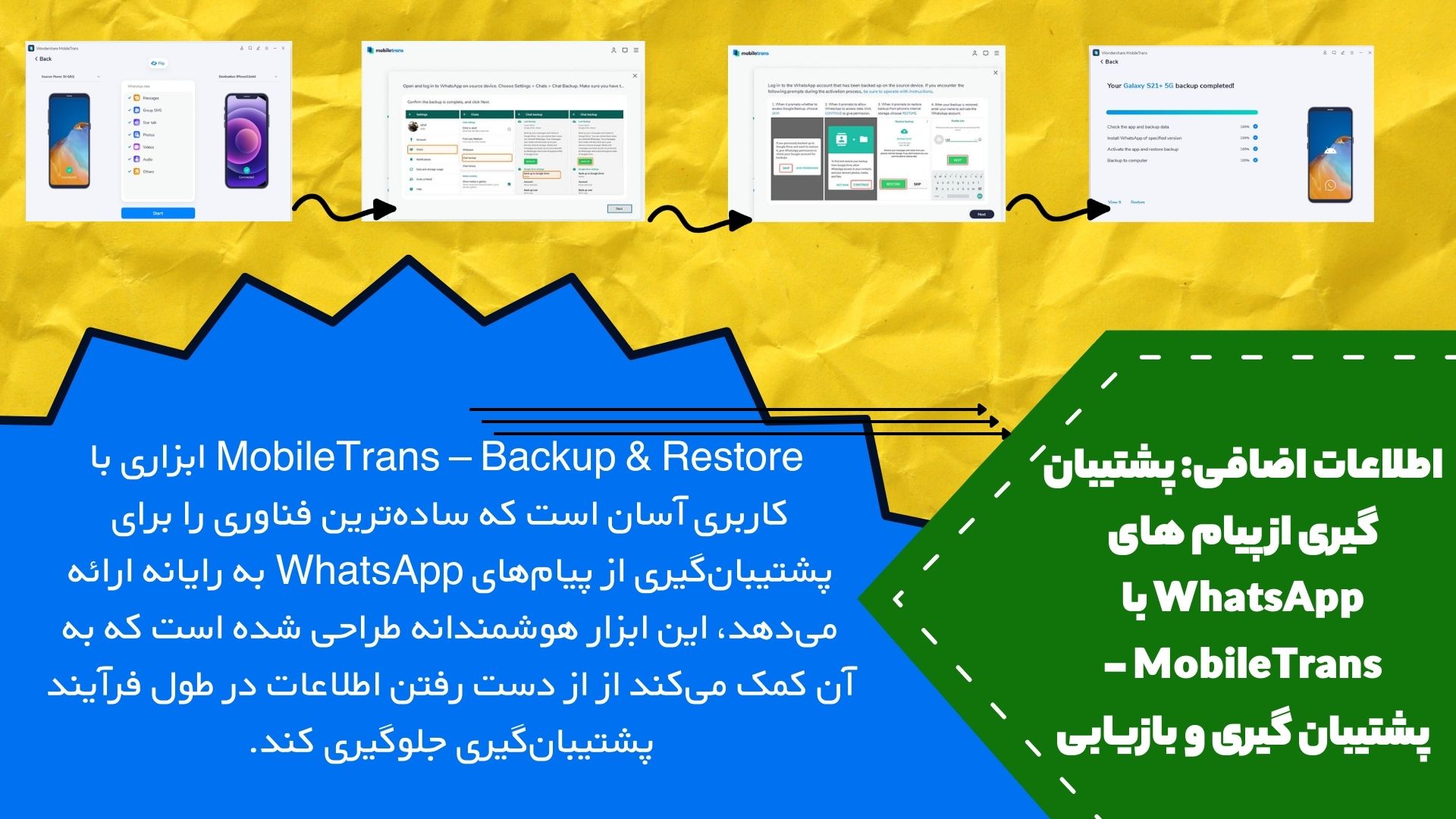
اطلاعات اضافی: پشتیبان گیری از پیام های WhatsApp با MobileTrans – پشتیبان گیری و بازیابی
انتقال پیام های WhatsApp از دستگاه اندروید یا آیفون به رایانه گاهی اوقات می تواند چالش برانگیز باشد. شما معمولاً جایگزین های بهینه ای برای انجام هر چه بهتر فرآیند دارید. MobileTrans – Backup & Restore ابزاری با کاربری آسان است که سادهترین فناوری را برای پشتیبانگیری از پیامهای WhatsApp به رایانه ارائه میدهد. این ابزار، هوشمندانه طراحی شده است که به آن کمک میکند در از دست رفتن اطلاعات در طول فرآیند پشتیبانگیری جلوگیری کند.
MobileTrans علاوه بر پشتیبانگیری از پیامها، به کاربران WhatsApp اجازه میدهد تا چتها را به دستگاههای خود بازگردانند. همچنین می توانید چت ها را از یک دستگاه به دستگاه دیگر، چه از اندروید به آیفون و یا بالعکس، به راحتی و کارآمد و بدون نیاز به اتصال به شبکه انتقال دهید.
برای انجام یک پشتیبان موفقیت آمیز در رایانه خود، مراحل زیر را دنبال کنید:
- MobileTrans را روی رایانه خود راه اندازی کنید و “WhatsApp Transfer” را از قالب های موجود انتخاب کنید، سپس به گزینه “WhatsApp Backup” در زیر تب “WhatsApp” بروید.
- تلفن را با استفاده از کابل USB به رایانه متصل کنید، سپس عملکرد «پشتیبان گیری از پیام های WhatsApp» را انتخاب کنید تا همه پیام ها و پیوست ها دانلود شوند.
- در مرحله بعد، پیام ها و فایل های مورد نظر را برای پشتیبان گیری انتخاب کنید و روی دکمه شروع کلیک کنید. پس از کلیک روی دکمه استارت، دستگاه اندرویدی، شما را به نحوه بک آپ گیری راهنمایی می کند، در حالی که در آیفون، کاری جز فشار دادن دکمه استارت ندارید.
با ما در ادامه مقاله جامع بکاپ واتساپ کجا ذخیره میشه همراه باشید تا ما در شرکت معتبر همراه پی سی که در زمینه رفع مشکلات کامپیوتری و موبایلی به ارائه خدمات می پردازد، موضوع فوق را بررسی کنیم.
- یک پاپ آپ در اندروید ظاهر می شود که شما را راهنمایی می کند تا از واتس اپ در حافظه داخلی نسخه پشتیبان تهیه کنید.
- مستقیماً به WhatsApp بروید و سعی کنید اطلاعات ذخیره شده پشتیبان را از حافظه داخلی دستگاه Android خود بازیابی کنید.
- مطمئن شوید که دستگاه خود را تا زمانی که MobileTrans پشتیبان گیری را تمام کند، متصل نگه دارید، زیرا برنامه پس از تکمیل فرآیند به شما اطلاع می دهد.
پس به لطف قابلیت پشتیبان گیری موجود در پنل تنظیمات واتس اپ، به راحتی می توان برای از دست رفتن چت ها و فایل های مهم اقدام کرد. علاوه بر این، میتوانید از روشهای ذکر شده برای جلوگیری از بدترین سناریوهایی که ممکن است منجر به از دست رفتن دائمی دادههای WhatsApp شما شود، استفاده کنید. همچنین میتوانید از MobileTrans – WhatsApp Transfer برای انتقال کارآمد دادههای WhatsApp با یک راهنمای گام به گام واضح، ساده و آسان استفاده کنید.
با ما در ادامه مقاله جامع بکاپ واتساپ کجا ذخیره میشه، همراه باشید تا راه حل های گوناگون را بررسی کنیم. شرکت همراه پی سی در زمینه رفع مشکلات کامپیوتری و موبایلی، به ارائه خدمات می پردازد.
چند نسخه پشتیبان ذخیره می شود؟

چند نسخه پشتیبان ذخیره می شود؟
طبق گفته WhatsApp، هر بار که یک نسخه پشتیبان در Google Drive ایجاد می شود، فایل جدید، فایل قبلی را بازنویسی می کند. این عملا به این معنی است که هر زمان که از واتس اپ پشتیبان تهیه می کنید، فقط یک فایل وجود خواهد داشت، نه دو یا سه فایل.
همچنین، واتس اپ روشن کرده است که فایل های پشتیبان دیگر در سهمیه گوگل درایو شما حساب نمی شوند. این بدان معناست که وقتی فضای گوگل درایو شما تمام شد، لازم نیست نگران از دست دادن فایل پشتیبان WhatsApp خود باشید.
در این راستا، می توانید از تجربیات کارشناسان شرکت همراه پی سی بهره مند شوید. شرکت همراه پی سی، در زمینه رفع مشکلات کامپیوتری و موبایلی به ارائه خدمات می پردازد.
آیا می توان مکالمات واتس اپ را از پشتیبان خواند؟

آیا می توان مکالمات واتس اپ را از پشتیبان خواند؟
همان طور که در سراسر مقاله دیدیم، واتس اپ از Google Drive برای ذخیره نسخه پشتیبان شما استفاده می کند. با این حال، خواندن متون قدیمی یا مشاهده تصاویر حتی پس از تهیه نسخه پشتیبان، عملا غیرممکن است.
برخلاف Google Drive، iCloud فایل پشتیبان WhatsApp را نشان میدهد، اما همچنان با رمزگذاری سرتاسری محافظت میشود. بنابراین هیچ اپلیکیشنی به جز خود واتس اپ قادر به ترجمه آن نیست.
بسیاری از برنامه های شخص ثالث ممکن است ادعا کنند که یک نسخه پشتیبان قابل خواندن در اختیار شما قرار می دهند، اما هیچ یک از آنها قادر به انجام این کار نیستند و فقط سعی در کسب درآمد دارند.
با ما در ادامه مقاله جامع بکاپ واتساپ کجا ذخیره میشه همراه باشید تا ما در شرکت همراه پی سی که در زمینه رفع مشکلات کامپیوتری و موبایلی به ارائه خدمات م یپردازد، به بررسی این موضوع بپردازیم.
نحوه بازیابی پیام های پاک شده واتساپ بدون پشتیبان
میلیاردها نفر در سراسر جهان از واتس اپ برای مکالمات روزانه خود چه شخصی و چه تجاری استفاده می کنند. مکالمات حذف شده، رایج ترین سناریویی است که کاربران واتس اپ با آن مواجه می شوند. بنابراین، چگونه پیام های حذف شده WhatsApp را بدون پشتیبان بازیابی می کنید؟
پس از حذف مکالمه، به راحتی می توانید آن را از نسخه پشتیبان خود بازیابی کنید. اما اگر پشتیبانگیری در دستگاههای اندرویدی خود نداشته باشید، باید چکار کرد؟
تحقیقاتی در مورد بازیابی پیام های حذف شده WhatsApp نشان داده است:
تاریخچه چت WhatsApp در سرورهای ما ذخیره نمی شود. ما نمی توانیم هیچ پیام حذف شده ای را برای شما بازیابی کنیم. می توانید از ویژگی پشتیبان گیری iCloud برای پشتیبان گیری و بازیابی سابقه چت خود استفاده کنید. اما نگران نباشید، راهکارهایی در این زمینه وجود دارد. در ادامه، نحوه بازیابی پیام های حذف شده WhatsApp بدون پشتیبان گیری آورده شده است
قسمت ۱. نحوه بازیابی پیام های WhatsApp بدون پشتیبان
اگر هیچ نسخه پشتیبانی تهیه و یا تنظیم نکرده اید، مشکل از اینجا شروع می شود. هیچ راه دیگری برای بازیابی پیام های حذف شده WhatsApp بدون پشتیبان گیری در دستگاه های اندرویدی به جز استفاده از نرم افزار بازیابی وجود ندارد.
نرم افزار بازیابی یک راه مطمئن و موثر برای دریافت تاریخچه چت قدیمی و جدید WhatsApp بدون ایجاد استرس زیاد است. Toolkit- Android Data Recovery تمام پیامهای حذف شده WhatsApp را مستقیماً از تلفن Android شما اسکن میکند و آنها را برای بازیابی آسان استخراج میکند.
این ابزار دارای تمام ویژگی های مورد نیاز شما در یک نرم افزار بازیابی واتس اپ است:
- بالاترین نرخ بازیابی صنعت
- سازگار با بیش از ۶۰۰۰ دستگاه اندروید از جمله جدیدترین Samsung Galaxy S8
- بازیابی فایل های از دست رفته مانند لینک های تماس، پیام ها و پیوست های WhatsApp، تاریخچه تماس ها، عکس ها، پیام ها، فیلم ها و موارد دیگر
- به راحتی اطلاعات هر دستگاه اندرویدی روت شده یا غیر روت شده را بازیابی می کند.
- سازگار با هر دو کامپیوتر ویندوز و مک
- داده نوشتن وجود ندارد.
- با پیش نمایش و گزینه های بازیابی انتخابی
Toolkit – Android Data Recovery به دلیل ۱۰۰% ایمن و موثر بودن، مورد اعتماد اکثر کاربران اندرویدی است.
در ادامه مقاله، مراحل کامل استفاده از FoneDog Toolkit – Android Data Recovery برای بازیابی اطلاعات حذف شده Whatsapp بدون نسخه پشتیبان آمده است:
مرحله ۱. Toolkit- Android Data Recovery را دانلود و نصب کنید و اندروید را وصل کنید
- ابتدا با دانلود و نصب FoneDog Toolkit – Android Data Recovery، مطمئن شوید که نرم افزار روی رایانه شما اجرا می شود . پس از نصب کامل، گوشی اندروید خود را با استفاده از کابل USB به رایانه خود وصل کنید.
مرحله ۲. ردیابی فلش را فعال کنید

مرحله ۲. ردیابی فلش را فعال کنید
- گام بعدی این است که گوشی اندرویدی خود را اشکال زدایی کنید تا ارتباط بین رایانه و تلفن هوشمندتان برقرار شود. اگر هنوز اشکال زدایی USB را در تلفن Android خود فعال نکرده اید، Toolkit- Android Data Recovery از شما می خواهد که این کار را انجام دهید.
- برای اندروید ۴.۲ و بالاتر: به تنظیمات بروید > درباره تلفن ضربه بزنید > روی شماره ساخت ۷ بار ضربه بزنید که می گوید در حالت برنامه نویس هستید > به تنظیمات برگردید > گزینه های برنامه نویس را بزنید و “اشکال زدایی USB” را در .
- هنگامی که اشکال زدایی USB روشن است، روی OK در تلفن اندرویدی کلیک کنید و برای ادامه در صفحه برنامه، روی OK کلیک کنید.
WhatsApp را برای اسکن انتخاب کنید

WhatsApp را برای اسکن انتخاب کنید
- پس از برقراری ارتباط ایمن و شناسایی گوشی شما توسط نرم افزار، تمامی فایل های ممکن مانند مخاطبین، پیام ها و محتوای رسانه را برای بازیابی نمایش می دهد. اگر نیاز به بازیابی عکسها دارید، Photos را انتخاب کنید.
- در میان لیست ها، کادر مربوط به پیام های WhatsApp را علامت بزنید و سپس برای ادامه روی Next کلیک کنید.
مرحله ۴. پیام های حذف شده WhatsApp را بدون پشتیبان بازیابی کنید

مرحله ۴. پیام های حذف شده WhatsApp را بدون پشتیبان بازیابی کنید
Toolkit – Android Data Recovery اکنون کل دستگاه Android شما را اسکن می کند، بنابراین ممکن است مدتی طول بکشد تا اسکن کامل شود. پس از انجام اسکن، اکنون می توانید تمام پیام های حذف شده WhatsApp را روی صفحه مشاهده کنید. همچنین می توانید فایل های دیگری مانند مخاطبین حذف شده، پیام ها، گزارش تماس ها و موارد دیگر را پیدا کنید.
به پیام های WhatsApp خود بروید و آن مکالمات حذف شده را پیدا کنید. اگر نمیخواهید کل موارد بازیابی شده را بازیابی کنید، فقط پیامهایی را که میخواهید بازیابی کنید، انتخاب کنید.
Toolkit – Android Data Recovery امکان بازیابی انتخابی را با کلیک کردن روی باکس های چت مورد نظر شما فراهم می کند. فراموش نکنید که یک پوشه جدید در رایانه خود برای ذخیره مکالمات ایجاد کنید.
پس از انتخاب پیامهایی که میخواهید بازیابی شوند، روی دکمه « بازیابی» در انتهای صفحه کلیک کنید.
تنها با چند کلیک، نحوه بازیابی پیام های حذف شده WhatsApp را بدون پشتیبان گیری در دستگاه های اندرویدی یاد گرفتید.
FoneDog Toolkit – Android Data Recovery همچنین نسخه آزمایشی رایگان را برای کسانی که می خواهند امتحان کنند و کشف کنند که این نرم افزار چقدر شگفت انگیز است، ارائه می دهد. این برنامه می تواند پیام های ۱ ساله WhatsApp را نیز بدون پشتیبان بازیابی کند.
همان طور که در بالا ذکر کردیم، ابزار بازیابی اطلاعات اندروید در اینجا می تواند به بازیابی انواع داده ها کمک کند. اگر می خواهید پیام های متنی خود را یک ماه پیش حذف کنید، فایل صفحه یک سرنخ است.
در این راستا، می توانید از تجربیات کارشناسان شرکت همراه پی سی بهره مند شوید. شرکت همراه پی سی، از برترین موسسات در این حوزه است که در زمینه رفع مشکلات کامپیوتری و موبایلی، به ارائه خدمات می پردازد.
قسمت ۲. نحوه بازیابی پیام های حذف شده WhatsApp از پشتیبان گیری محلی
حتی اگر از هیچ نسخه پشتیبان در تلفن اندرویدی خود استفاده نکرده باشید، آخرین به روز رسانی واتس اپ شامل یک نسخه پشتیبان محلی خودکار است که هر روز ساعت ۲ بامداد انجام می شود. مکالمات در حافظه محلی دستگاه Android شما ذخیره می شود.
از آنجایی که اکثر دستگاههای اندرویدی دارای کارت SD خارجی هستند، گزارشهای چت را میتوان در:
- sdcard/WhatsApp/پایگاههای داده پیدا کرد، در غیر این صورت میتوان آن را در حافظه داخلی یا «اصلی» دستگاه مشاهده کرد.
- WhatsApp چت ها را در سرورهای خود ذخیره نمی کند اما این امکان را برای هر دستگاه اندرویدی فراهم کرده است که یک نسخه از تاریخچه چت را به صورت محلی ذخیره کند.
اگر با نحوه پیمایش دستگاه خود آشنا هستید، مراحل زیر را در مورد نحوه بازیابی چت های حذف شده WhatsApp دنبال کنید.
کارت SD را از دستگاه اندروید خود بردارید و آن را به یک کارت خوان SD متصل کنید. همچنین می توانید از برنامه مدیریت فایل برای دسترسی به کارت SD استفاده کنید.
به مسیر فایل مشخص شده بروید:
- sdcard/WhatsApp/Databases نام فایل پشتیبان مورد نظر برای بازیابی را از msgstore-YYYY-MM-DD.1.db.crypt12 به db.crypt12 تغییر دهید. نیازی به تغییر شماره پسوند رمزگذاری نیست.
- واتس اپ را از گوشی، حذف نصب کنید.
- واتس اپ را دوباره نصب کنید. (مطمئن شوید که از همان شماره موبایل استفاده می کنید.)
- هنگامی که از شما می خواهد نسخه پشتیبان یافت شده را بازیابی کنید، روی Restore کلیک کنید.
با ما در ادامه مقاله جامع بکاپ واتساپ کجا ذخیره میشه همراه باشید تا ما در شرکت همراه پی سی که در زمینه رفع مشکلات کامپیوتری و موبایلی به ارائه خدمات م یپردازد، روش های مختلف در این زمینه را بررسی کنیم.
اگر فایل پشتیبان در کارت SD یافت نشد، به پوشه “حافظه داخلی” یا “حافظه اصلی” بروید.
بازیابی پیام های حذف شده WhatsApp از یک نسخه پشتیبان محلی فقط برای ۷ روز گذشته خوب است. اگر نیاز به بازیابی بیش از بازه زمانی ذکر شده دارید، اولین گزینه ذکر شده در بالا را در نظر بگیرید که از Toolkit – Android Data Recovery است.
قسمت ۳. خلاصه برای بازیابی پیام های حذف شده WhatsApp در اندروید بدون پشتیبان
در این مقاله، به تازگی یاد گرفتید که چگونه پیام های حذف شده واتس اپ را بدون پشتیبان گیری با استفاده از یک نرم افزار موثر به نام Toolkit- Android Data Recovery بازیابی کنید.
همچنین میتوانید پیامهای حذف شده WhatsApp را از نسخه پشتیبان محلی ذخیره شده در کارت SD به مدت حدود ۷ روز بازیابی کنید، اما در صورتی که نیاز به بازیابی پیامهای طولانیتر از نسخه پشتیبان موجود دارید و تا زمانی که دادههای اندروید رونویسی نشدهاند، مطمئناً Toolkit – Android Data Recovery از آن مراقبت خواهد کرد.
معرفی واتس اپ و تاریخچه آن

معرفی واتس اپ و تاریخچه آن
پیام رسان واتس اپ یک برنامه پیام رسانی فوری است که به شما امکان ارسال و دریافت پیام های متنی، تصویری و صوتی، برقراری تماس، ایجاد گروه و حتی داشتن کاتالوگ محصولات و سبد خرید را از طریق واتس اپ بیزینس می دهد.
تنها شرط لازم برای استفاده از این اپلیکیشن رایگان، داشتن شماره موبایل و سرویس اتصال به اینترنت از طریق دیتا یا وای فای است. علاوه بر عملکردهایی که قبلاً در مورد آنها صحبت کردیم، جالب است بدانید که در طول سال ها، واتس اپ ویژگی های جدیدی را در خود جای داده است که برای کسانی که به مدیریت جامعه یا بازاریابی دیجیتال اختصاص داده شده اند، مورد توجه خاص قرار گرفته است.
تاریخچه واتس اپ چیست؟

تاریخچه واتس اپ چیست؟
در ادامه این نوشتار جذاب و کاربردی، بیایید به داستان WhatsApp ادامه دهیم. بیایید ببینیم چه کسی واتس اپ را ایجاد کرد و ایده پشت این برنامه چگونه شکل گرفت:
اگر می خواهید بدانید که واتس اپ از چه زمانی ساخته شده است، باید بدانید که طبق اعلان رسمی، آغاز آن به سال ۲۰۰۹ برمی گردد. این ایده یک کارآفرین جوان بود: جان کوم، که می خواست برنامه ای ایجاد کند که امکان ارسال اعلان ها را برای دوستان فراهم کند. با این حال، بعداً این ایده تبدیل به یک برنامه کاربردی از نوع پیام رسانی فوری شد.
مدت کوتاهی بعد، برایان اکتون درگیر پروژه شد و یکی از بنیانگذاران اپلیکیشن شد. در پاییز ۲۰۰۹، اولین نسخه واتس اپ رشد چندانی نداشت. بنابراین اکتون با چندین دوست که در حال حاضر در یاهو کار می کنند، تماس گرفت و موفق به جمع آوری ۲۵۰۰۰۰ دلار سرمایه برای ادامه کار روی ترویج و توسعه پروژه شد.
لوگوی اپلیکیشن یکی دیگر از ویژگی های متمایز آن است. این یک حباب متنی است که یک تلفن داخل آن قرار دارد.
در طول تاریخچه WhatsApp، به ندرت تغییری در این لوگو ایجاد شده است.
با ما در ادامه مقاله جامع بکاپ واتساپ کجا ذخیره میشه، همراه باشید تا با کمک متخصصین شرکت همراه پی سی که در زمینه رفع مشکلات کامپیوتری و موبایلی به ارائه خدمات می پردازند، راه حل های گوناگون را ارزیابی کنیم.
واتساپ چه ویژگی هایی دارد؟

واتساپ چه ویژگی هایی دارد؟
در طول تاریخچه واتس اپ، این اپلیکیشن با نیازهای کاربران در دنیای دیجیتال سازگار شده است. برای کسب اطلاعات بیشتر در مورد چگونگی این اتفاق، از شما دعوت می کنیم تا با ویژگی های واتس اپ به طور مفصل آشنا شوید:
برنامه WhatsApp اجازه می دهد:
- ارسال و دریافت پیام های متنی و صوتی صورت پذیرد.
- با استفاده از پروتکل VoIP تماس و تماس تصویری برقرار کنید.
- وضعیت ها را در زمان واقعی به اشتراک بگذارید، که به داستان های WhatsApp تبدیل می شود.
- ارسال و دریافت عکس، فیلم، اسناد یا گیف
- عکس ها و فیلم ها را برای ارسال ویرایش کنید.
- بدانید که آیا پیام ها از طریق “چک دوبار” خوانده شده اند یا خیر.
- گروه های چت با حداکثر ۲۵۶ عضو ایجاد کنید.
- موقعیت مکانی خود را در زمان واقعی برای مخاطب دیگری ارسال کنید.
واتس اپ چه وظایفی دارد؟

واتس اپ چه وظایفی دارد؟
برای مشاهده عمیقتر ویژگیها و نحوه عملکرد واتساپ، اجازه دهید به طور خلاصه عملکردهایی را که سازندگان واتساپ در آن گنجانده و کامل کردهاند، بررسی کنیم:
تماس ها و تماس های تصویری
تماسهای واتساپ مانند تماسهای معمولی کار میکنند، اما فقط میتوانند از یک موبایل به موبایل دیگر و نه از طریق تلفن ثابت برقرار شوند. این رویکرد به این دلیل است که تماسهای این اپلیکیشن از داده استفاده میکنند و نه از موجودی تلفن همراه، که امکان برقراری تماسهای بینالمللی را بدون هزینههای زیاد فراهم میکند.
در مورد تماسهای ویدیویی، در مقایسه با پیامها یا تماسهای صوتی، داده بیشتری مصرف میشود.، علاوه بر این، باتری به سرعت تخلیه میشود. بنابراین اگر می خواهید از این گزینه استفاده کنید، توصیه می شود از طریق اتصال Wi-Fi این کار را انجام دهید.
انتقال فایل
در واتساپ تقریباً میتوانید انواع فایلها را به اشتراک بگذارید، از جمله برنامهها، استیکرهای واتساپ یا فایلهایی که لزوماً با رابط کاربری موبایل سازگار نیستند مانند فتوشاپ و غیره.
البته، پس از آن باید از طریق رایانه به آنها دسترسی داشته باشید تا آنها را دانلود کنید. البته لازم به ذکر است که برای ساخت ویدیو از طریق واتس اپ، محدودیت حجم فایل وجود دارد و احتمالا فقط ویدیوها به چنین حجمی می رسند.
پخش پیام
یکی دیگر از مفیدترین ویژگی های واتس اپ این است که به شما امکان می دهد یک پیام را به طور همزمان به حداکثر ۵ مخاطب ارسال کنید بدون این که مجبور باشید پیام را بارها و بارها کپی و جایگذاری کنید یا آن افراد را در یک چت قرار دهید.
وضعیت
در وضعیت میتوانید ویدیوها، تصاویر، پیوندها یا گیفها را با مخاطبین خود به اشتراک بگذارید که میتوانند وضعیت شما را به مدت ۲۴ ساعت ببینند. این گزینه بسیار شبیه به استوری های فیس بوک، اینستاگرام یا اسنپ چت است.
حتی می توانید در تنظیمات حریم خصوصی خود پیکربندی کنید که کدام یک از مخاطبین شما می توانند یا نمی توانند وضعیت شما را ببینند.
وب سایت واتساپ
در نهایت، واتس اپ وب وجود دارد که نسخه ای از برنامه است که به شما امکان می دهد مکالمات و فایل های واتس اپ خود را در رایانه یا تبلت مشاهده کنید. از طریق یک کد QR از طریق تلفن هوشمند شما قابل دسترسی است تا همگام سازی فوری انجام شود.
تنها نکته منفی این است که باید تلفن همراه خود را نسبتاً نزدیک به رایانه ای که نسخه وب واتس اپ را از آن مشاهده می کنید، داشته باشید؛ در غیر این صورت اتصال قطع می شود.
در حال حاضر، یک نسخه بتا در دسترس است که به شما امکان می دهد بدون نیاز به همگام نگه داشتن هر دو دستگاه، از رایانه یا رایانه لوحی خود (لپ تاپ) متصل شوید. اما ابتدا باید پیامها را از آخرین نسخه پشتیبان دانلود کنید، بنابراین میتواند نشاندهنده مصرف قابل توجه داده باشد.
کسب و کار در واتس اپ
مهمترین جهشی که در تاریخ واتساپ رخ داده است، گنجاندن فرصتی برای شرکتها به منظور ایجاد پیوند نزدیکتر با مشتریان خود در اپلیکیشن بوده است.
با WhatsApp Business، میتوانید پیامهای پاسخ خودکار مشتری ایجاد کنید، چتباتهای واتساپ را پیادهسازی کنید و حتی یک کاتالوگ از محصولات یا خدمات ایجاد کنید و سبد خرید را فعال کنید.
در این موارد، بیوگرافی واتس اپ باید بر ارائه اطلاعات بیشتر در مورد نمایه کسب و کار تمرکز کند و نه در مورد شخصی که شماره تلفن پشت آن قرار دارد.
با ما در ادامه مقاله جامع بکاپ واتساپ کجا ذخیره میشه، همراه باشید تا ما در شرکت همراه پی سی که در زمینه رفع مشکلات کامپیوتری و موبایلی به ارائه خدمات می پردازد، موارد مهمی را در این زمینه بیان کنیم.
مزایا و معایب واتس اپ چیست؟
از آنجایی که جدیدترین شرایط حفظ حریم خصوصی که امروزه توسط برنامه پیامرسانی مورد توجه ما قرار گرفته است، بحث دائمی بین بهترین برنامه وجود دارد: WhatsApp یا Telegram؟
بنابراین، برای پایان دادن به این مقاله در مورد تاریخچه واتس اپ، مزایا و معایب اصلی اپلیکیشن را بیان می کنیم و تصمیم نهایی را به شما واگذار می کنیم.
مزایای واتس اپ

مزایای واتس اپ
- سازگار با اندروید، ویندوز و iOS
- این اپلیکیشن به شما امکان می دهد تا پیام ها، فیلم ها، تصاویر، فایل ها و موارد دیگر را به صورت نامحدود فقط با اتصال به اینترنت ارسال کنید.
- این موضوع، شامل تماس ها و تماس های ویدیویی و همچنین پیام های صوتی است.
- بدون نیاز به سیم کارت کار می کند؛ فقط باید اپراتور داشته باشید.
- به لطف رمزگذاری چت ها، یک سرویس حفظ حریم خصوصی خطاناپذیر دارد.
- می توانید بدون از دست دادن داده های قبلی، یک حساب را به شماره دیگری تغییر دهید.
معایب واتس اپ

معایب واتس اپ
- شما می توانید پیام هایی را از هر کسی دریافت کنید، جدا از این که در لیست مخاطبین خود قرار دارید. (یعنی فقط پیام های مخاطبین شما قابل دریافت است.)
- گاهی اوقات پشتیبان گیری کار نمی کند یا بازیابی اطلاعات ذخیره شده خیلی طول می کشد.
- محدودیت نسبتاً کمی برای تعداد اعضا در یک چت گروهی وجود دارد.
- در کشورهای زیر ممنوع است: چین، امارات متحده عربی، کره شمالی، ایران و سوریه.
- ما می دانیم که تاریخچه واتس اپ با ویژگی ها و امکانات جدید برای بهبود ارتباطات بین افراد به تکامل خود ادامه خواهد داد. در نهایت، امیدواریم با توضیح ویژگی ها و ویژگی های واتس اپ، نکات خوبی را برای استفاده از واتس اپ به شما ارائه کرده باشیم.
برای کسب آگاهی بیشتر، می توانید از تجربیات کارشناسان شرکت همراه پی سی بهره مند شوید. شرکت همراه پی سی، در زمینه رفع مشکلات کامپیوتری و موبایلی به ارائه خدمات می پردازد.
سخن آخر

سخن آخر
به عنوان سخن پایانی در مقاله جامع بکاپ واتساپ کجا ذخیره میشه، به شما شرکت همراه پی سی را معرفی می کنیم که با داشتن مجموعه ای از بهترین کارشناسان مجرب و متخصص در زمینه رفع مشکلات مختلف رایانه ای، تبلت و موبایل، به شما عزیزان کمک می کند تا مشکلاتی همانند بک آپ گیری اطلاعات واتس اپ خود را به سرعت بازیابی کرده و از این نظر مشکلی نداشته باشید.
پس دیگر نگران رفع مشکلات کامپیوتری، اینترنتی و موبایلی نباشید و با خیال راحت از طریق کارشناسان شرکت همراه پی سی، اقدام به رفع مشکل کنید.
کارشناسان این مجموعه به سرعت برای رفع مشکل شما از بهترین و به روزترین روش ها و اطلاعات استفاده می کنند تا شما عزیزان در کمترین زمان ممکن نیز صرفه جویی کرده و مشکلات خود را رفع نمایید.
پس اگر دچار این قبیل مشکلاتی که در مقاله بکاپ واتساپ کجا ذخیره میشه ذکر شد هستید، بهتر است هر چه زودتر با کارشناسان مجرب مجموعه همراه پی سی ارتباط برقرار کنید.








